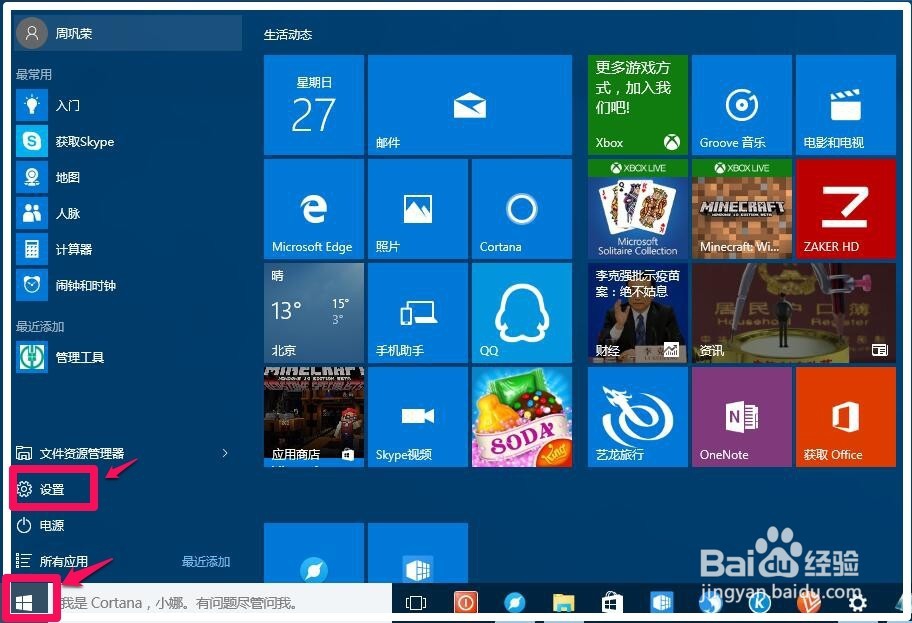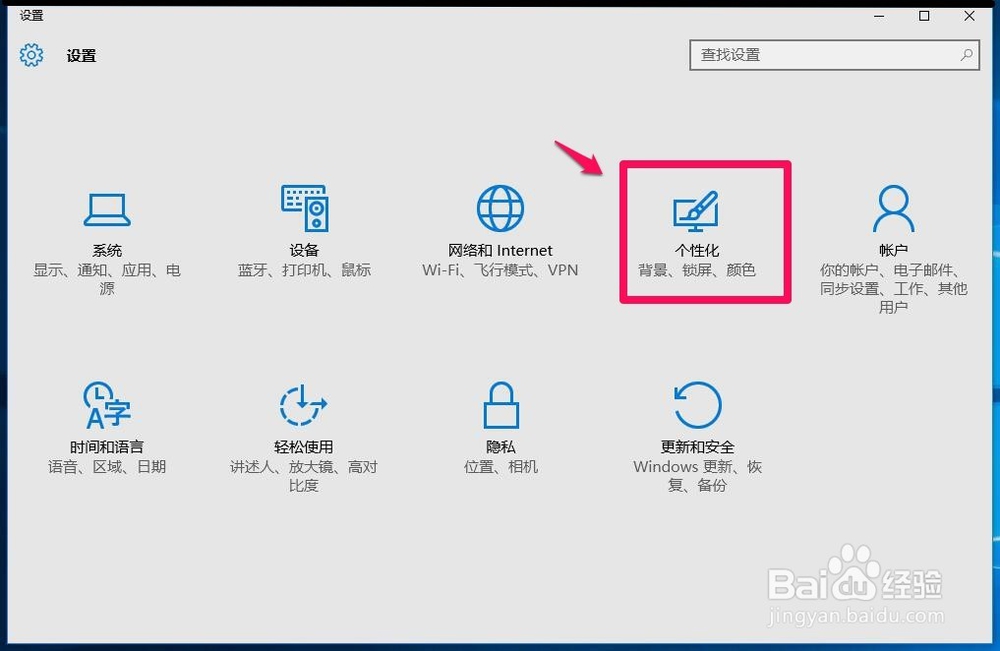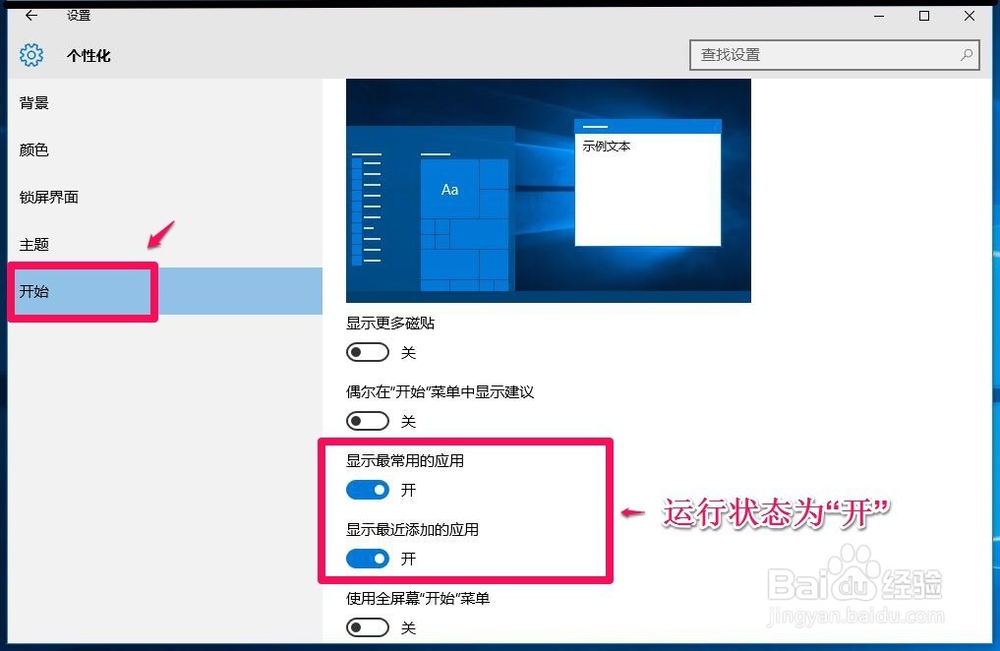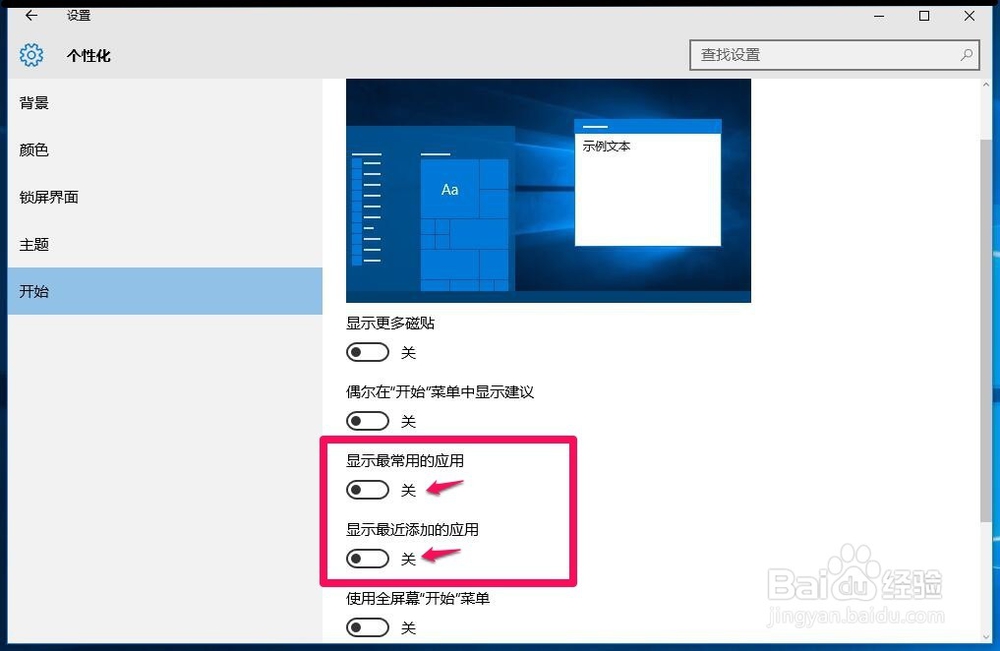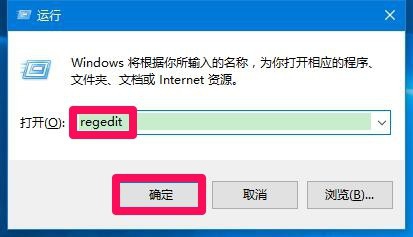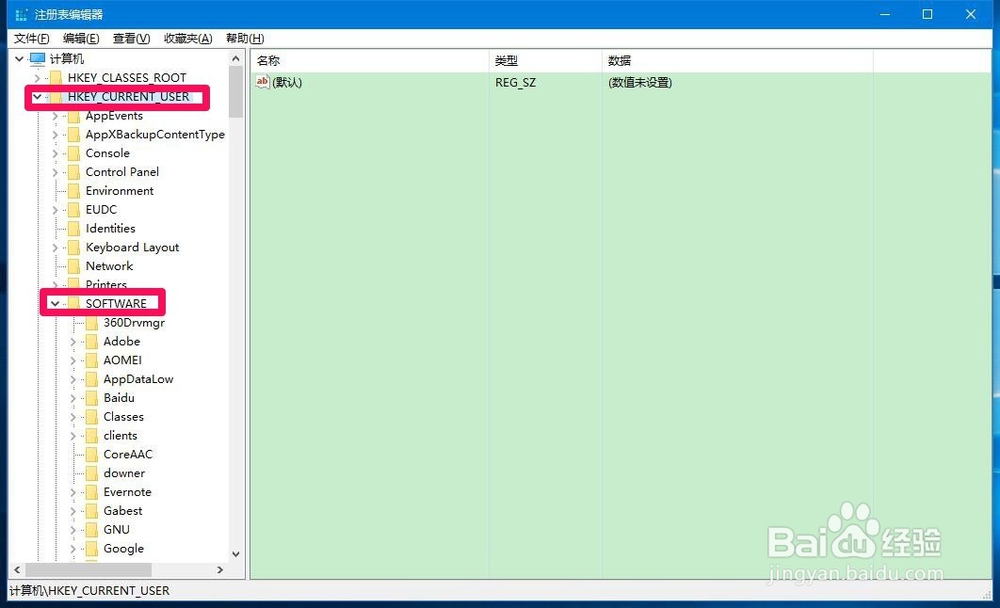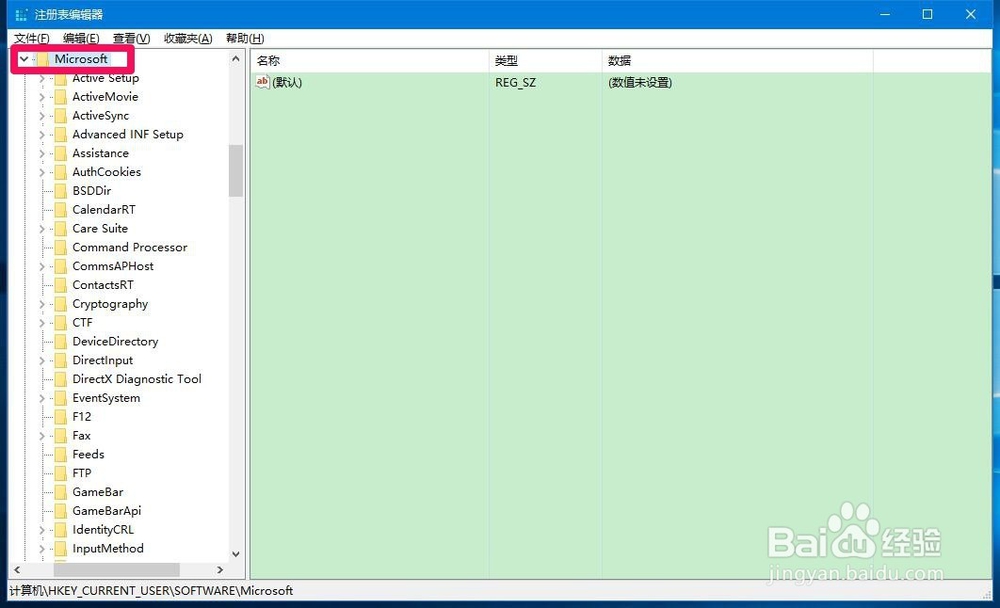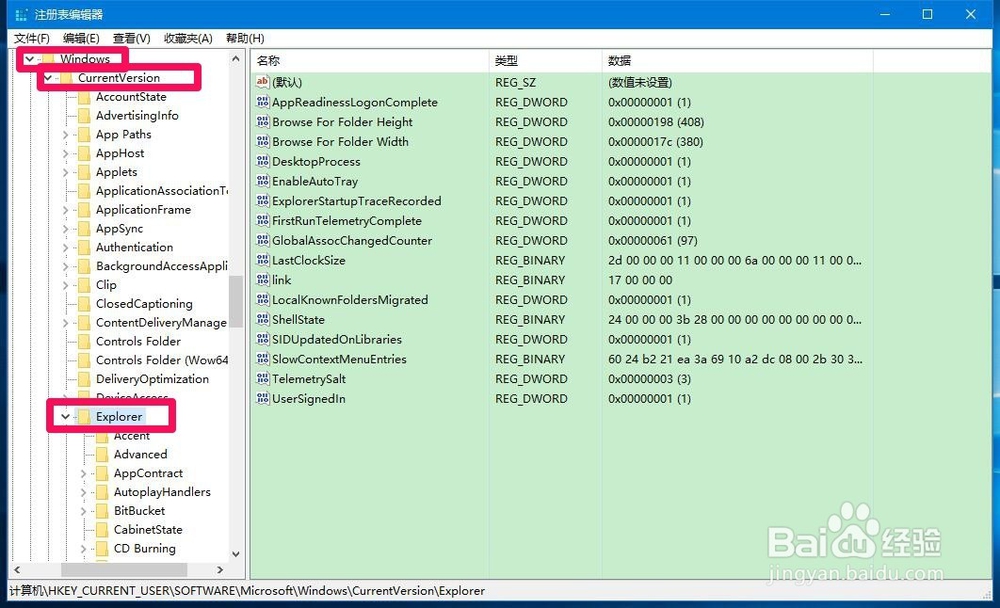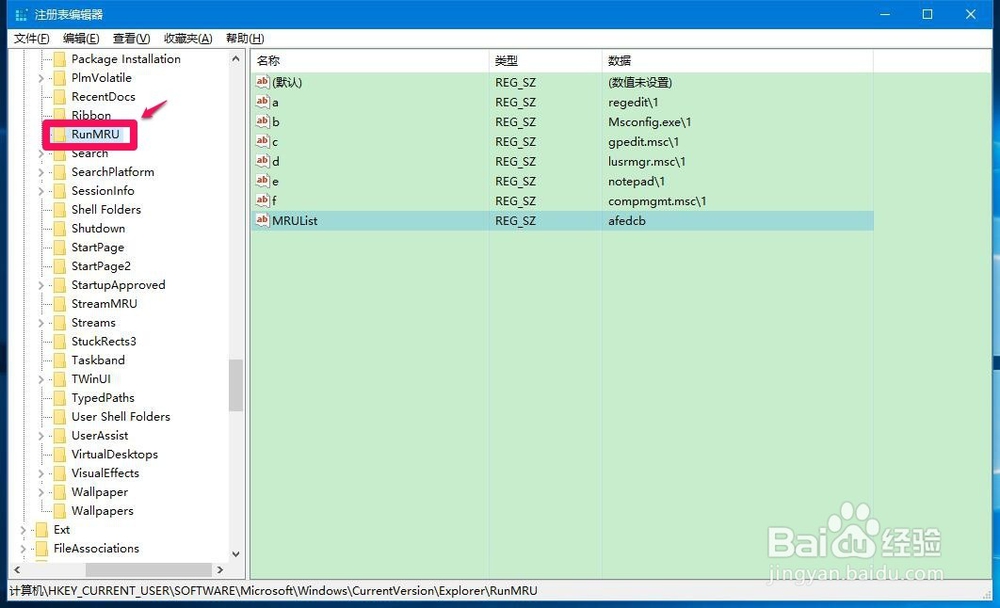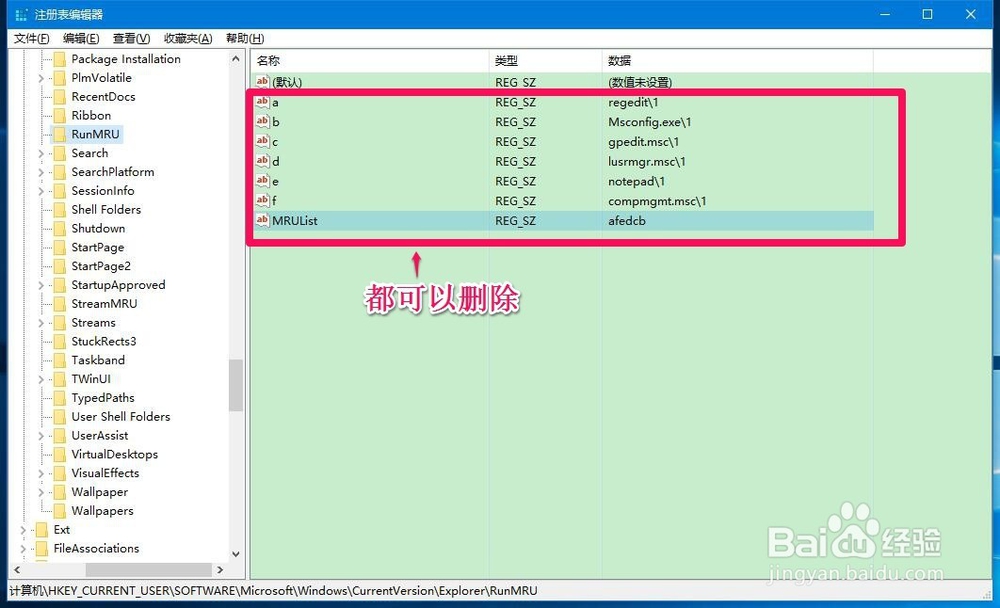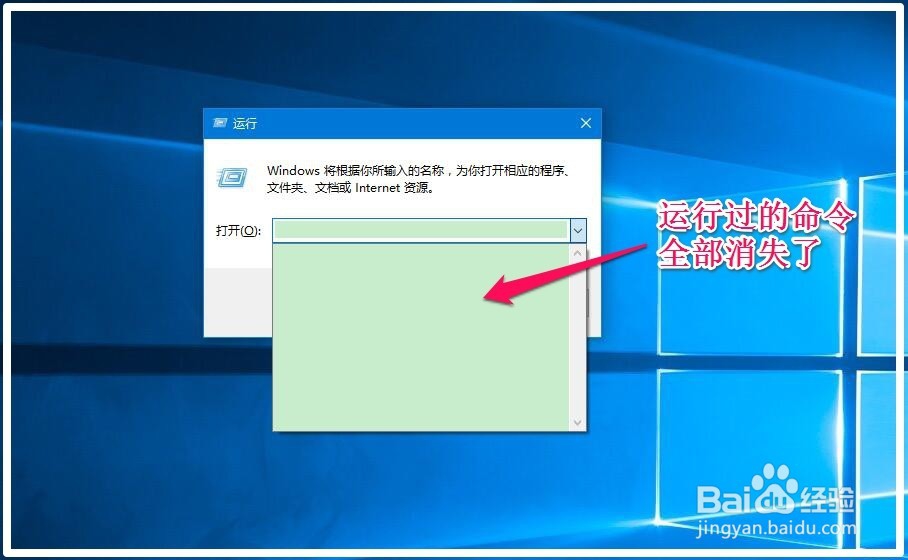Windows10系统清除运行记录的两种方法
1、在运行对话框中,存储了运行时执行的命令。
2、Windows10系统清除运行记录的两种方法方法一:关闭【个性化】设置中的【显示字斤谯噌最常用的应用】和【显示最近添加的应用】可以使运行对话框中不存储运行时执行的命令。步骤:点击【开始】- 【设置】;
3、在打开的设置窗口,我们点击:【个性化】;
4、在个性化设置窗口,点击窗口左侧的开始,在开始对应的右侧窗口,可见:【显示最常用的应用】和【显示最近添加的应用】的运行状态都处在“开”的位置;
5、我们点击【显示最常用的应用】和【显示最近添加的应用】,使其运行状态都处在“关”的位置,退出;
6、打开【运行】对话框,点击“打开”后的小勾,运行过的命令已经全部消失。
7、方法二:在注册表中删除运行过的命令。注册表路径:HK苇质缵爨EY_CURRENT_USER\Software\Microsoft\Windows\CurrentVersion\Explorer\RunMRU步骤:右键点击系统桌面左下角的【开始】,在开始菜单中点击【运行】,在运行对话框中输入regedit命令,点击确定或者回车,打开注册表编辑器;
8、在打开的注册表编辑器窗口,我们依次展开:HKEY_CURRENT_USER\Software;
9、在Software的展开项中再展开:Microsoft;
10、在Microsoft的展开项中再依次展开:Windows\CurrentVersion\Explorer;
11、我们在Explorer展开项中找到:RunMRU,并左键点击:RunMRU;
12、在RunMRU对应的右侧窗口,a、b、c、d、e、f 项都是【运行】对话框中执行的禅旄褡瘦命令,我们可把除【默认】项外的其他项全部删除(MRUList -MRU列表)。
13、我们把a、b、c、d、e、f 项都删除以后,【运行】对话框中运行的命令也就全部删除了。
14、上述即:Windows10系统清除运行记录的两种方法,供朋友们参考使用。